前言
博客搬家啦!!!★,°:.☆( ̄▽ ̄)/$:.°★ 。经过两天的折腾终于把新博客搭建好了,新博客使用halo博客系统,同时在服务器上使用Docker进行部署,再使用nginx做反向代理。最开始是在Debian系统上搭建的,但后来因为一些原因又将服务器系统换成了CentOS,本着日常记坑的优良做事原则,肯定得把搭建过程中遇到的坑点给记录一下,方便自己日后回顾,同时也希望能给正在搭建halo博客的朋友们一点参考。
Debian系统上搭建
安装Docker
参考文档: https://docs.docker.com/engine/install/debian/#upgrade-docker-engine
# 卸载旧版本docker
sudo apt-get remove docker docker-engine docker.io containerd runc
# 设置仓库
sudo apt-get update
sudo apt-get install \
ca-certificates \
curl \
gnupg \
lsb-release
curl -fsSL https://download.docker.com/linux/debian/gpg | sudo gpg --dearmor -o /usr/share/keyrings/docker-archive-keyring.gpg
echo \
"deb [arch=$(dpkg --print-architecture) signed-by=/usr/share/keyrings/docker-archive-keyring.gpg] https://download.docker.com/linux/debian \
$(lsb_release -cs) stable" | sudo tee /etc/apt/sources.list.d/docker.list > /dev/null
# 安装docker
sudo apt-get update
sudo apt-get install docker-ce docker-ce-cli containerd.io
# 安装完成后,查看docker版本
docker version
拉取halo的镜像
参考文档: https://docs.halo.run/getting-started/install/docker
# 创建工作目录
mkdir ~/.halo && cd ~/.halo
# 下载示例配置文件到工作目录
wget https://dl.halo.run/config/application-template.yaml -O ./application.yaml
# 编辑配置文件,配置数据库或者端口等,如需配置请参考参考配置
# 如果不需要更改配置文件,这一步可以跳过
vim application.yaml
# 拉取Halo 镜像
docker pull halohub/halo:1.4.13
# 创建容器
docker run -it -d --name halo -p 8090:8090 -v ~/.halo:/root/.halo --restart=unless-stopped halohub/halo:1.4.13
# 容器创建完成后,进行测试
# 打开 http://ip:端口号(默认8090) 即可看到安装引导界面。
安装nginx
sudo apt-get install nginx
配置反向代理
vim /etc/nginx/nginx.conf
upstream halo {
server 127.0.0.1:8090;
}
server {
listen 80;
listen [::]:80;
server_name www.yourdomain.com(这里改为你的域名:www.xxx.com xxx.com);
client_max_body_size 1024m;
location / {
proxy_pass http://halo;
proxy_set_header HOST $host;
proxy_set_header X-Forwarded-Proto $scheme;
proxy_set_header X-Real-IP $remote_addr;
proxy_set_header X-Forwarded-For $proxy_add_x_forwarded_for;
}
}
修改完配置文件后需要需要重启nginx
# 指定nginx的配置文件,并检查语法有无错误
nginx -t -c /etc/nginx/nginx.conf
# 重启nginx服务器
nginx -s reload
debian要在ufw防火墙里开放80端口后,浏览器才可以访问网站
参考文档: https://blog.csdn.net/ddu32445/article/details/102377493
# 防火墙允许nginx full
ufw allow 'Nginx Full'
# 打开防火墙后,尝试使用域名访问一下,看是否能够到达博客安装导航页
安装ssl证书
参考文档: https://www.howtoing.com/install-free-ssl-certificate-for-nginx-on-debian-10
在Debian 10中安装Certbot
# 更新Debian系统包
sudo apt update -y
# 安装python3-certbot-nginx包所需的依赖项
sudo apt install python3-acme python3-certbot python3-mock python3-openssl python3-pkg-resources python3-pyparsing python3-zope.interface
# 安装python3-certbot-nginx包
sudo apt install python3-certbot-nginx
验证Nginx服务器块配置
为了让ssl能自动部署到你的nginx上,需要保证以下两点:
- 在/etc/nginx/sites-available/目录下有一个文件名为你配置的域名的文件,如:/etc/nginx/sites-available/howtoing.com
# 如果没有则创建一个文件
touch /etc/nginx/sites-available/howtoing.com
- 确保/etc/nginx/nginx.conf文件中的server_name指令与您的域名相对应
server_name howtoing.com www.howtoing.com;
如果以上两点没有问题后,则最后检查一下nginx配置:
sudo nginx -t
部署加密SSL证书
sudo certbot --nginx -d domain-name -d www.domain-name.com
根据提示进行配置
- 填写邮箱

- 同意服务条款
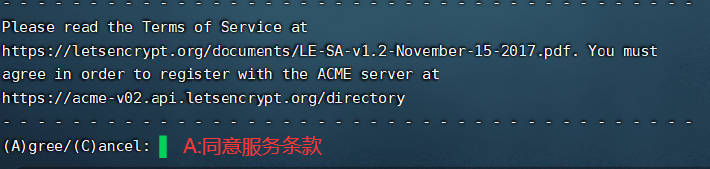
- 接受许可协议(Certbot将继续征求您的同意,使用您的电子邮件向您发送有关EFF最新发展的通知)
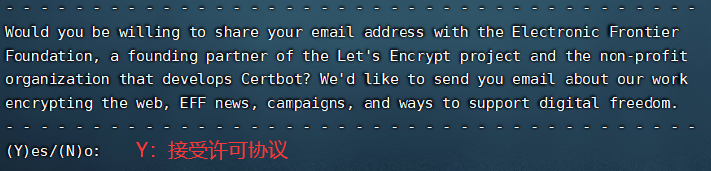
- 将常用HTTP流量重定向到HTTPS
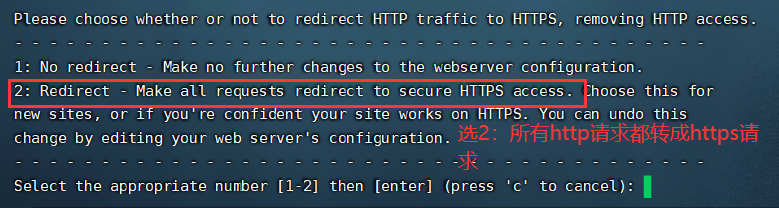
- 看到以下界面则表示部署ssl成功
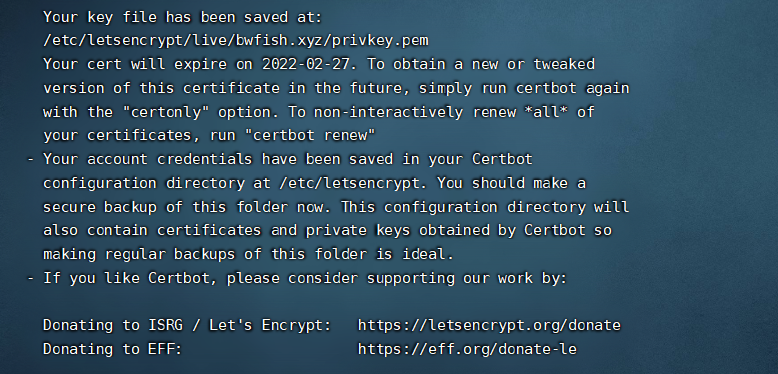
我们打开浏览器,浏览一下自己的网站,看网站的url处有无一把小锁,出现一把小锁则表明ssl证书生效。
CentOS系统上搭建
安装Docker
参考官方帮助文档: https://docs.docker.com/engine/install/centos/
# 1.卸载旧版本Docker
yum remove docker \
docker-client \
docker-client-latest \
docker-common \
docker-latest \
docker-latest-logrotate \
docker-logrotate \
docker-engine
# 2.需要的安装包
yum install -y yum-utils
# 3.设置镜像的仓库
yum-config-manager \
--add-repo \
https://download.docker.com/linux/centos/docker-ce.repo # 默认是国外的仓库
# 更新软件包索引
yum makecache fast
# 4.安装Docker相关的内容 docker-ce:社区版 docker-ee:企业版
yum install docker-ce docker-ce-cli containerd.io
# 5.启动Docker
systemctl start docker
# 6.测试Docker是否安装成功
docker version
拉去halo的镜像
参考文档: https://docs.halo.run/getting-started/install/docker
# 创建工作目录
mkdir ~/.halo && cd ~/.halo
# 下载示例配置文件到工作目录
wget https://dl.halo.run/config/application-template.yaml -O ./application.yaml
# 编辑配置文件,配置数据库或者端口等,如需配置请参考参考配置
# 如果不需要更改配置文件,这一步可以跳过
vim application.yaml
# 拉取Halo 镜像
docker pull halohub/halo:1.4.13
# 创建容器
docker run -it -d --name halo -p 8090:8090 -v ~/.halo:/root/.halo --restart=unless-stopped halohub/halo:1.4.13
# 容器创建完成后,进行测试
# 打开 http://ip:端口号(默认8090) 即可看到安装引导界面。
安装oneinstack
安装oneinstack是为了进行nginx管理和ssl证书部署
参考文档: https://docs.halo.run/getting-started/install/other/oneinstack/
对于这一部分官方文档写得非常完整,直接按照官方文档来。